💡 이사 견적을 비교하고 최적의 선택을 알아보세요! 💡
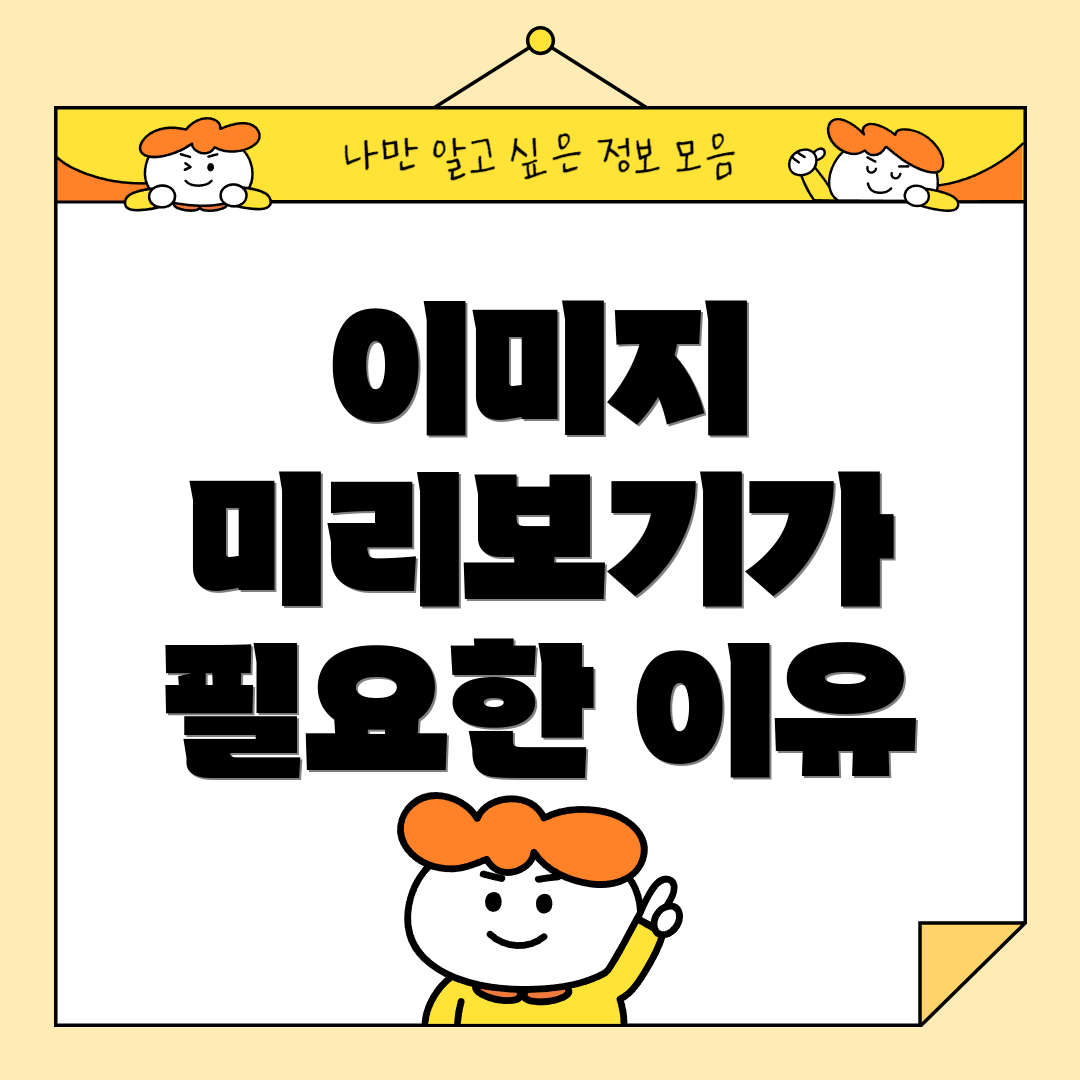
이미지 미리보기가 필요한 이유
이미지 미리보기 기능은 사용자가 탐색기에서 다양한 사진을 보다 효율적으로 관리할 수 있도록 지원합니다. 여러 장의 사진을 비교하고 선택할 때, 미리보기가 활성화되면 각 이미지를 개별적으로 열지 않고도 한눈에 확인할 수 있어 상당히 유용합니다. 따라서 이 기능을 설정하는 것은 매우 이점이 많습니다.
미리보기 기능의 중요성
윈도우10의 사진 파일 아이콘에 이미지 미리보기를 설정하면, 각 이미지의 내용을 신속하게 비교하고 필요한 이미지를 쉽게 찾을 수 있습니다. 이 기능은 특히 수많은 사진을 다루는 사용자에게 더 필수적입니다.
비교 분석
미리보기 기능의 장단점
| 장점 | 단점 |
|---|---|
| 효율적인 관리 | 특정 형식에서는 미리보기가 지원되지 않을 수 있음 |
| 신속한 선택 가능 | 메모리 사용량이 증가할 수 있음 |
| 편리한 비교 | 소프트웨어적 문제 발생 가능성 |
이 기능을 활성화함으로써 탐색기 내에서 이미지 관리를 크게 개선할 수 있으며, 보다 빠르고 효율적인 작업 환경을 조성할 수 있습니다.
💡 제주 렌터카 가격 비교의 모든 정보를 한눈에 알아보세요. 💡

설정 방법
혹시 탐색기에서 사진을 보고 싶지만 미리보기가 보이지 않아 난감했던 적이 있으신가요? 저도 그런 경험이 있었습니다. 여러 장의 사진을 비교해야 할 때 하나하나 열어보는 것은 너무 번거롭죠. 그래서 윈도우10에서 사진 파일 아이콘에 미리보기를 설정하는 방법을 알아보겠습니다.
개인 경험
일반적인 경험
- 여러 장의 사진을 한눈에 보고 싶었지만, 미리보기가 안 나와 실망했던 기억
- 편집할 이미지가 어떤 것인지 알 수 없었던 순간
- 아이콘 크기가 작아서 미리보기의 필요성을 절실히 느꼈던 경험
해결 방법
이와 같은 불편함을 해결하기 위한 방법은 다음과 같습니다:
- 탐색기 열기: 먼저,
윈도우 키 + E를 눌러 탐색기를 열어주세요. - 보기 탭 선택: 탐색기 상단 메뉴에서 ‘보기’ 탭을 클릭하세요.
- 아이콘 크기 조정: ‘아이콘 크기’ 메뉴에서 ‘큰 아이콘’ 또는 ‘아주 큰 아이콘’을 선택하면 미리보기가 더욱 잘 보일 것입니다.
- 폴더 옵션 확인: 여전히 보이지 않는다면, ‘보기’ 탭에서 ‘옵션’을 클릭하여 폴더 옵션 창으로 이동하세요.
- 미리보기 설정 찾기: ‘아이콘은 항상 표시하고 미리 보기는 표시하지 않음’ 항목의 체크를 해제합니다.
- 변경 사항 적용: ‘적용’ 버튼을 클릭한 후 ‘확인’ 버튼으로 창을 닫습니다.
이렇게 설정하고 다시 탐색기로 돌아가면 미리보기가 정상적으로 활성화될 것입니다! 이제 이미지를 훨씬 더 쉽게 관리할 수 있겠죠?
💡 메리츠화재 암보험 상품의 모든 정보를 간편하게 알아보세요. 💡

미리보기의 장점
이미지 미리보기 기능은 탐색기에서 개별 자료의 내용을 쉽게 확인하도록 도와줍니다. 이는 특히 여러 이미지를 비교할 때 매우 유용하며, 파일을 별도로 열지 않고도 간편하게 내용을 확인할 수 있는 효율적인 방법입니다.
준비 단계
첫 번째 단계: 탐색기 열기
윈도우 키 + E를 눌러 탐색기를 여세요. 이는 모든 자료를 관리할 수 있는 기본 창입니다.
실행 단계
두 번째 단계: 아이콘 크기 조정하기
탐색기 상단의 메뉴에서 보기 탭을 선택한 다음, 아이콘 크기 메뉴에서 큰 아이콘 또는 아주 큰 아이콘을 선택하세요. 이 설정을 통해 미리보기가 더 잘 보일 수 있습니다.
세 번째 단계: 폴더 옵션 설정하기
여전히 미리보기가 나타나지 않으면, 폴더 옵션을 확인해야 합니다. 보기 탭에서 옵션을 클릭하여 폴더 옵션 창을 열고, 보기 탭을 클릭한 다음, 아이콘은 항상 표시하고 미리 보기는 표시하지 않음 항목의 체크를 해제하세요. 이후 적용 버튼을 눌러 변경사항을 적용하고, 확인 버튼으로 창을 닫습니다.
확인 및 주의사항
마지막 단계: 미리보기 기능 확인하기
모든 단계를 완료한 후 탐색기로 돌아가면, 이미지 미리보기가 정상적으로 활성화될 것입니다. 이 간단한 설정만으로도 여러분은 효율적으로 자료를 관리하고, 필요한 이미지를 쉽게 확인할 수 있습니다.
주의사항
미리보기 기능이 여전히 작동하지 않으면, 지원되는 형식(JPG, PNG, BMP 등)인지 확인하고, 최신 윈도우10 업데이트가 설치되어 있는지 점검하세요. 문제가 지속될 경우 탐색기를 재시작하거나, 컴퓨터를 재부팅하여 캐시를 초기화해 보세요.
💡 여드름 제거를 위한 효과적인 방법을 알아보세요! 💡

자주 발생하는 실수
이미지 미리보기를 설정하려고 할 때, 많은 사용자들이 간과하는 점이 있습니다. 특히 아이콘의 크기를 조정하지 않거나, 폴더 옵션 설정을 확인하지 않는 경우가 많습니다.
문제 분석
사용자의 경험
“미리보기를 활성화하려고 했지만 결국 모든 파일을 하나씩 열어봤어요. 비효율적이었습니다!” – 사용자 C씨
이렇게, 사용자는 미리보기를 통해 파일 내용을 손쉽게 확인할 수 있는 장점을 잊고, 번거롭게 각 자료를 열어보는 잘못된 방법을 선택하기도 합니다.
해결책 제안
해결 방안
우선 탐색기의 아이콘 크기를 큰 아이콘 또는 아주 큰 아이콘으로 조정하세요. 이후 폴더 옵션에서 ‘아이콘은 항상 표시하고 미리 보기는 표시하지 않음’ 항목의 체크를 해제해야 합니다. 이 두 가지 단계를 통해 이미지를 손쉽게 미리볼 수 있습니다.
“이 간단한 설정 후, 미리보기가 활성화되어 완전히 새로운 경험을 했습니다. 사용자 D씨는 ‘이 방법 덕분에 시간을 절약하고, 작업 효율성이 크게 향상됐다’고 밝혔습니다.”
이러한 방법을 통해 불필요한 작업을 줄이고, 더 나은 효율성을 경험해 보시기 바랍니다!
💡 전세사기 피해자를 위한 구제 방법을 알아보세요. 💡

다른 형식의 지원 여부
이미지 미리보기 기능은 윈도우 10에서 사진 파일 아이콘으로 쉽게 사용할 수 있지만, 지원되는 형식에는 차이가 있습니다. 다양한 포맷별 미리보기 지원 여부를 분석해 보겠습니다.
다양한 관점
첫 번째 관점: 표준 포맷 지원
표준 포맷인 JPG, PNG, BMP 파일은 대부분 운영 체제에서 원활하게 미리보기가 가능합니다. 이러한 포맷은 널리 사용되어 미리보기가 지원되지 않는 경우는 거의 없습니다. 사용자는 이들 포맷으로 효율적인 관리가 가능합니다.
두 번째 관점: 특수 포맷 제한
반면, RAW 파일이나 특정 특수 포맷의 경우 미리보기가 지원되지 않는 경우가 많습니다. 이러한 파일은 디지털 카메라에서 생성되는 원시 데이터로, 파일 크기가 크고 복잡한 정보를 담고 있어 미리보기에서 문제가 발생할 수 있습니다. 따라서 이러한 자료들은 다른 형식으로 변환하거나 전용 도구를 이용해야 합니다.
결론 및 제안
종합 분석
종합적으로 볼 때, 형식에 따라 미리보기 기능의 지원 여부가 달라집니다. 자료를 관리할 때는 효율성과 접근성을 고려하여 JPG, PNG, BMP와 같은 표준 형식을 사용하는 것이 좋습니다. RAW 파일 등을 다룰 때는 추가 도구를 사용하는 것을 추천합니다.
결국, 적합한 형식을 선택하는 것이 중요하며, 이는 개인의 작업 환경과 필요에 따라 결정되므로 사용자는 각자의 상황에 맞는 형식을 선택해야 합니다.
💡 종합소득세 신고를 위한 필수 정보를 알아보세요. 💡
자주 묻는 질문
Q: 윈도우 10에서 사진 파일 아이콘에 이미지 미리보기를 설정하려면 어떻게 해야 하나요?
A: 파일 탐색기를 열고 ‘보기’ 탭을 클릭한 후 ‘미리보기 창’을 선택하면 사진 파일의 아이콘 대신 이미지 미리보기를 볼 수 있습니다.
Q: 이미지 미리보기가 제대로 표시되지 않을 때 해결 방법은?
A: 이미지 파일 형식이 호환되지 않거나 Windows 탐색기 설정이 잘못될 수 있습니다. 파일 탐색기를 재시작하거나 ‘폴더 옵션’에서 ‘미리보기 아이콘 표시’를 활성화하여 문제를 해결할 수 있습니다.
Q: 특정 이미지 파일 형식에서 미리보기 기능이 작동하지 않는 이유는 무엇인가요?
A: 일부 이미지 파일 형식(JPEG, PNG 등)은 기본적으로 미리보기를 지원하지만, 드물게 형식이 손상되었거나 관련 프로그램이 설치되어 있지 않으면 작동하지 않을 수 있습니다.
Q: 미리보기 기능을 통해 어떤 이점을 얻을 수 있나요?
A: 이미지 미리보기 기능을 사용하면 파일을 열지 않고도 내용을 빠르게 확인할 수 있어 더 효율적인 파일 관리와 선택이 가능합니다.
Q: 앞으로 업데이트된 윈도우 버전에서도 이 기능이 유지될까요?
A: 최신 정보에 의하면, 윈도우는 지속적으로 사용자 친화적인 인터페이스를 개선하고 있으며, 이미지 미리보기 기능은 많은 사용자가 선호하므로 앞으로도 유지될 가능성이 높습니다.
